Video skalieren | Wie man die Videoauflösung ändert
Ändern Sie die Videoauflösung mit wenigen Klicks, zur Verbesserung der Videoqualität
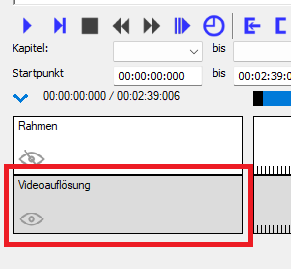
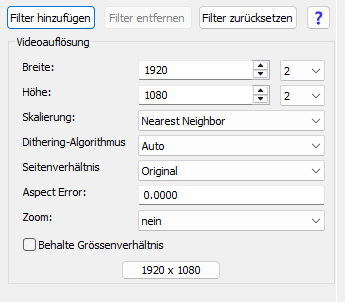
Advertisement
Schritt-für-Schritt-Anleitung: Videoauflösung ändern
In dieser Anleitung zeigen wir dir, wie du die Auflösung deines Videos einfach und schnell anpassen kannst
Schritt 1:Die Registerkarte "Filter/Vorschau" auswählen und auf die Registerkarte "Videospur" klicken
Schritt 2:Aus der Liste Videoauflösung auswählen.
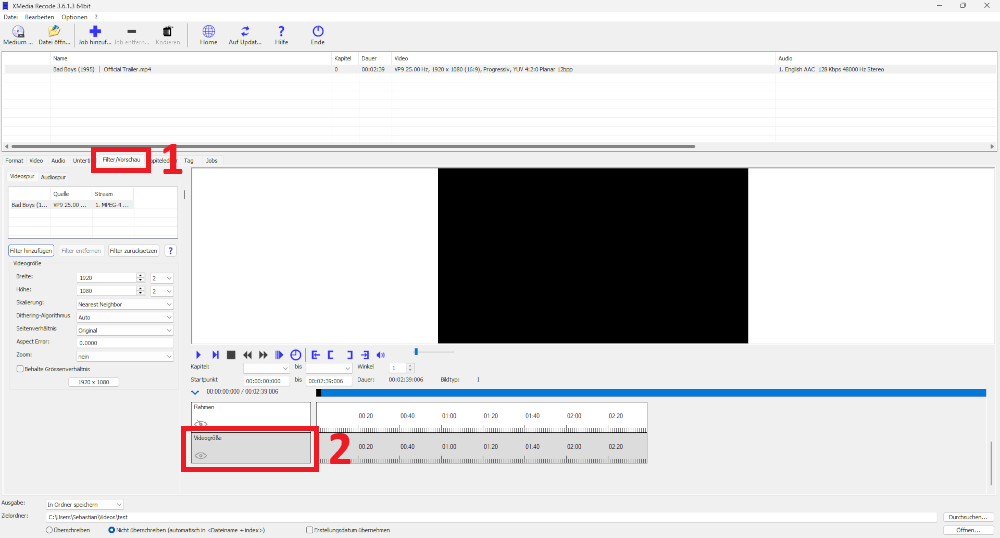
Breite / Höhe
- Die Breite und die Höhe legen die Auflösung deines Videos in Pixeln fest. Die Auflösung bestimmt die Schärfe und Detailgenauigkeit des Bildes. Zum Beispiel bedeutet eine Auflösung von 1920x1080 Pixeln, dass das Video 1920 Pixel breit und 1080 Pixel hoch ist (Full HD).
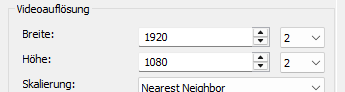
Mod (Modulo)
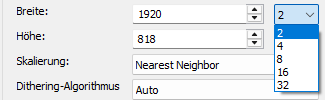
- Mod 2: Höhe oder Breite durch 2 teilbar
- Mod 4: Höhe oder Breite durch 4 teilbar
- Mod 8: Höhe oder Breite durch 8 teilbar
- Mod 16: Höhe oder Breite durch 16 teilbar
- Mod 32: Höhe oder Breite durch 32 teilbar
Skalierung
Die Skalierung legt fest mit welcher Methode, das Video vergrößert oder verkleinert wird. Dabei wird berechnet, wie neue Pixelwerte entstehen oder vorhandene angepasst werden, um eine andere Auflösung oder Bildgröße zu erreichen.

- Bilinear (Bilinear werden die direkten benachbarten Pixel in die Berechnung des neuen Pixel einbezogen, mittlerer Qualität)
- Bicubic (Bicubic werden alle umgebenden Pixel in die Berechnung des neuen Pixel einbezogen)
- Nearest Neighbor
- Area
- Luma bicubic / chroma bilinear
- Gauss (Mathematisch komplexere Methoden – bieten je nach Anwendung besonders saubere Skalierung.)
- Sinc (Mathematisch komplexere Methoden – bieten je nach Anwendung besonders saubere Skalierung.)
- Lanczos (Hochwertige Methode, sehr gut für Verkleinerung geeignet, aber rechenintensiv – ergibt detailreiche, scharfe Bilder)
- Bicubic spline
Dithering-Algorithmus
Ein Dithering-Algorithmus ist ein Verfahren, das verwendet wird, um Bilder mit einer begrenzten Anzahl an Farben (z.B. bei Graustufen oder in 8-Bit-Grafiken) visuell glatter wirken zu lassen. Dabei wird durch das gezielte Platzieren von Pixeln unterschiedlicher Helligkeit oder Farbe der Eindruck von Zwischenfarben erzeugt.
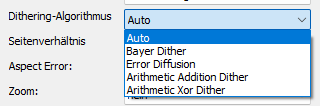
- Auto
- Bayer Dither
- Error Diffusion
- Arithmetic Addition Dither
- Arithmetic Xor Dither
Seitenverhältnis
Das Seitenverhältnis definiert das Verhältnis zwischen der Breite und der Höhe deines Videos. Es bestimmt die Form des Videobildes. Ein bekanntes Beispiel ist 16:9, das bei den meisten modernen Fernsehern und Monitoren verwendet wird.
- 1:1
- 3:2
- 4:3
- 5:4
- 5:6
- 11:9
- 14:9
- 15:9
- 16:9
- 16:10
- 17:9
- 21:9
- 1.37:1
- 1.43:1
- 1.78:1
- 2.21:1
- 2.35:1
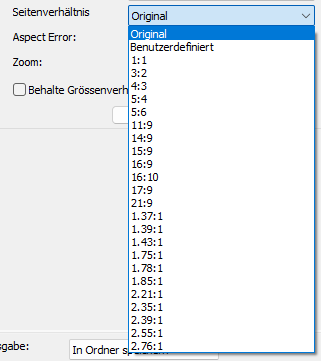
Advertisement
Aspect Error
Gibt an wie stärk ein Bild verzerrt oder gestaucht ist
- 0 = Original Seitenverhältnis
- negative Werte = gestaucht
- positive Werte = verzerrt
Zoom
Die Zoom-Funktion in XMedia Recode steuert, wie das Quellvideo an das gewünschte Seitenverhältnis des Ausgabevideos angepasst wird. Dabei wird festgelegt, ob das Bild beschnitten oder mit schwarzen Rändern versehen wird, um in das Zielbildformat zu passen.
Die Funktion hilft dabei, Verzerrungen zu vermeiden und das Video möglichst passend an verschiedene Bildformate (z.B. 16:9 oder 4:3) anzupassen – etwa für Fernseher, Monitore oder Plattformen wie YouTube.
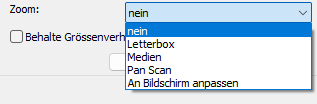
- kein: füllt das Breitformat ganze aus
- Letterbox: erzeugt oben und unten einen schwarzen Rand
- Medium: vergrößert das Bild, es wird aber links und rechts ein Teil des Bildes abgeschnitten
- Pan Scan: füllt das Breitformat ganze aus, es wird aber links und rechts ein Teil des Bildes abgeschnitten
- An Bildschirm anpassen: erzeugt oben und unten oder rechts und links einen schwarzen Rand
